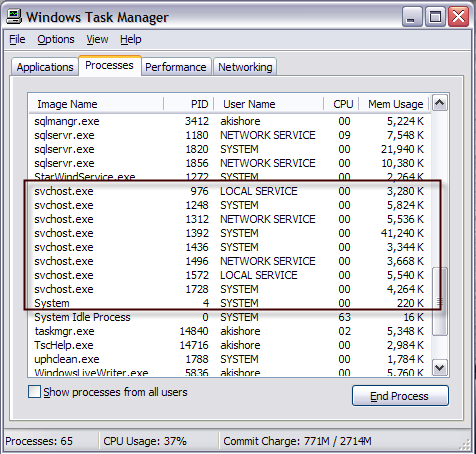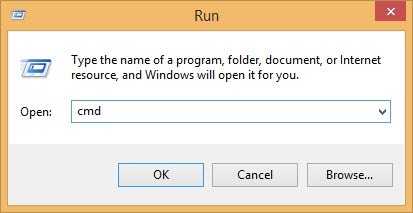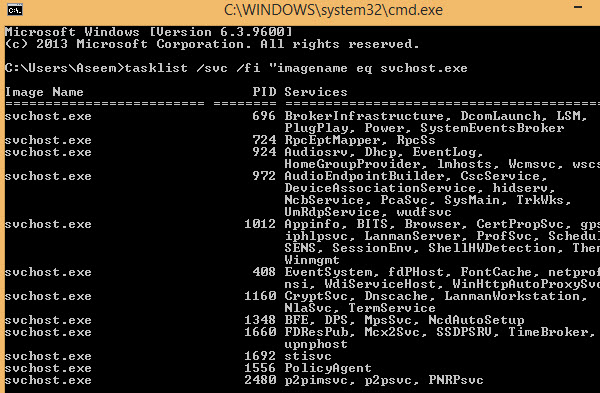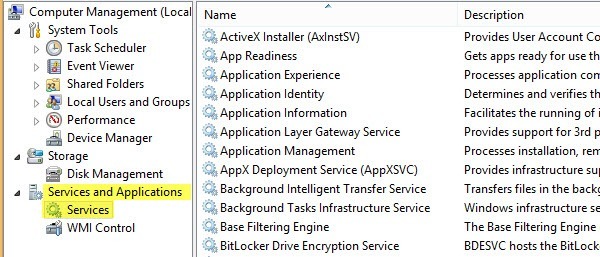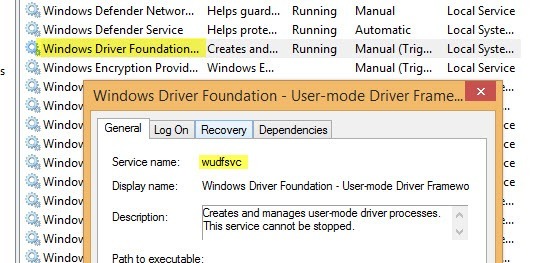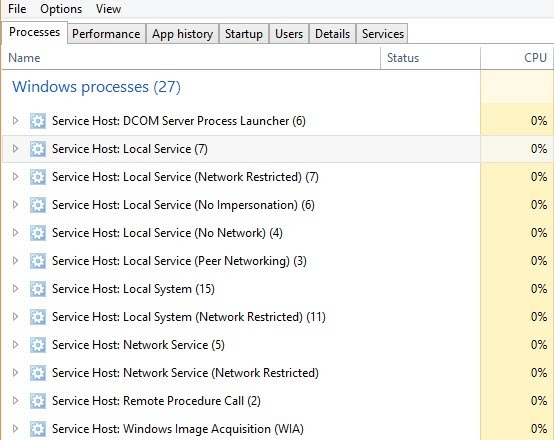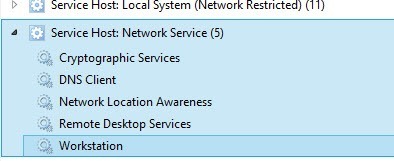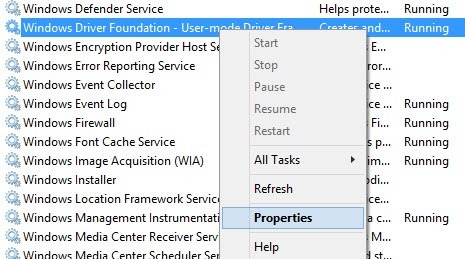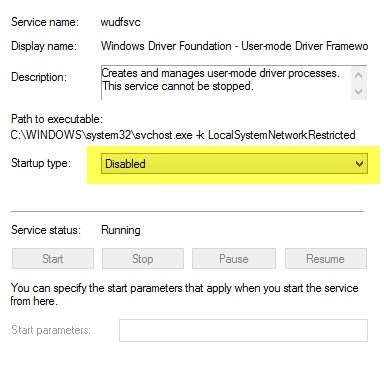SVCHOST.EXE是在Windows中不断运行并且完全必不可少的神秘进程之一,但您永远不知道它到底在做什么。那么什么是SVCHOST.EXE?识别每个SVCHOST.EXE进程中运行的实际服务和程序是一项值得了解的任务,特别是当该进程占用CPU的99%或100%时!
所以在我们深入研究解决方案之前,让我们更深入地了解这个过程实际上做了什么,以及如何解决可能发生的一些问题。首先,svchost代表“服务主机”,它正如名称所暗示的那样:帮助“托管”服务。 Windows中的服务只是操作系统中的一项程序,它可以执行特定的工作,并且在您的计算机处于打开状态时始终在后台运行,即使您尚未登录。
大多数程序都是您的熟悉作为独立的可执行文件运行,例如.EXE。但是,大多数服务都是以DLL的形式实现的,这些DLL不能独立运行。因此,svchost加载这些DLL并自行运行它们。这就是为什么当你打开Windows任务管理器时,你会看到一堆svchost.exe进程正在运行。如果您想了解有关任务管理器的更多信息,请查看理解任务管理器 上的文章。
您会注意到目前我的计算机上运行了8个svchost进程,这些进程耗尽了不同的内存量并在不同的用户名下运行。因此,假设其中一个运行的CPU使用率过高,为100%,我们如何确定实际运行的应用程序?
实际上有两种方法可以解决这个问题:使用命令提示符和服务工具或使用第三方应用程序。我将在这里提及两个不适合你的情况。
首先检查病毒
在我们进入下面的详细信息之前,值得注意的是有些情况其中svchost.exe实际上是病毒。由于这是一个系统进程,恶意程序员喜欢使用名称svchost保持隐藏状态。如果该文件位于Windows / system32中,则很可能不是病毒,但我总是建议执行扫描以确定。
如果您还没有防病毒程序,我建议使用卡巴斯基 或BitDefender的 ,因为它们始终在AV-测试 和AV-Comparatives的 排名的顶部执行。它们不是免费的,但大多数免费的防病毒程序最终捆绑了额外的垃圾软件或将浏览器重定向到他们的“安全”搜索解决方案,这根本不安全,只是跟踪你并向你展示更多广告。
通过命令提示符识别svchost.exe进程(硬盘方式)
1。首先,点击开始然后运行并输入CMD,然后点击确定。在Windows 8.1中,继续并右键单击“开始”按钮,然后选择“运行”。
2。在命令窗口中键入以下内容,然后按Enter
tasklist / svc / fi“imagename eq svchost.exe
您应该获得如下所示的输出,其中包含名称,PID和服务描述
现在,您将看到每个svchost进程及其唯一的ID号以及它负责运行的服务。然而,这些名字仍然非常神秘,都是简短的名字。为了获得有关该流程的更多有用信息,我们可以使用Windows中的服务浏览器。
3。右键单击我的电脑,选择管理。在结果屏幕上,选择计算机管理,然后选择服务和应用。最后,选择服务。
4。现在尝试将神秘的Windows服务名称与“服务”选项卡中易于理解的名称相匹配。这是一个小的,可能需要一些时间,因为如果您使用ID 1436和它的名称WudfSvc进行处理,您必须尝试在列表中找到它。如果你双击一个服务名称,你也会看到他们的神秘名称,所以你可以匹配它们。在我的情况下,我猜测W意味着过程从“Windows”开始并打开它们直到我看到匹配。
当你可以看到,Windows Driver Foundation服务实际上简称为wudfsvc!
通过Process Explorer识别svchost.exe进程(简单方法)
如果你发现太难了,有一个更简单的方法!查看Microsoft的Process Explorer 工具(最初来自SysInternals)。该工具是完全免费的,并为您提供当前运行的每个进程的详细信息。
下载后,只需运行exe文件,因为它不必安装。将鼠标悬停在svchost进程上,您将弹出一个弹出窗口,显示该进程下正在运行的服务。关于进程资源管理器的好处是,它为您获取每个进程的友好名称而不是短名称。
Windows 8任务管理器
我想提到的最后一件事是Windows 8任务管理器基本上使用命令行或Process Explorer完全过时了。按CTRL + SHIFT + ESC打开任务管理器,然后向下滚动进程标签,将其显示为Windows进程。
在这里,您将看到每个svchost.exe进程列为服务主机:,后跟其运行的帐户类型(本地系统,网络服务等)。它旁边还会有一个数字,如果您通过单击箭头展开项目,您还会看到在该特定流程下运行的每个服务。
修复SVCHOST高CPU使用率
现在您已经确定了哪个进程占用了所有CPU,我们可以解决如何修复它。如果您发现该进程不是Windows进程(如Windows Update或Windows防火墙等),则只需终止该进程并卸载该程序。
但是,大多数情况下,此问题发生时,它与Windows进程有关。在这种情况下,最好的解决方案是安装Microsoft网站上的所有最新更新。如果您在Windows中无法正常执行此操作,请尝试以安全模式重新启动计算机并再次尝试。
此外,如果您可以像我们上面那样进入“服务”选项卡,请继续右键单击该服务,然后选择禁用。即使它是Windows Update或防火墙,也不用担心,您可以稍后重新启用它。然后重新启动计算机并转到Microsoft的网站并手动获取更新。重新启用该服务并重新启动计算机,希望工作正常!
要在Windows中禁用某项服务,请在服务标签中右键单击该服务,然后选择属性。
然后从启动类型中选择已禁用组合框位于对话框的中间:
我已经完成了这个过程几次并且它已经工作了我。因此,首先禁用该服务,然后重新启动计算机,然后手动安装更新,然后重新启用服务,然后再次重新启动计算机。如果这不起作用,则必须执行Windows的修复安装。在Google上搜索修复安装并按照步骤操作。如果您运行的是Windows 8,则可以刷新你的电脑 。如果您有任何疑问,请发表评论。享受!